Флештул скачать для прошивки Андроид бесплатно на русском
Smart Phones Flash Tool – это специализированная программа для перепрошивки смартфонов, работающих на базе процессоров MediaTek (MTK) с предустановленной ОС Android.
Как ее можно применять в домашних условиях, что нужно знать и понимать, чтобы правильно прошивать телефоны, как работать с данным приложением – эти и другие вопросы мы рассмотрим в сегодняшней статье. Приятного чтения!
Читайте также: SP Flash Tool как пользоваться прошить
Любой рядовой пользователей телефона с операционкой Андроид знает или хотя бы слышал про процесс прошивки, который осуществляется в сервисном центре. Конечно, эта процедура стоит денег. Но стоит ли она того, чтобы за нее платить третьим лицам?
Если у Вас вообще нет никакого представления о перепрошивке мобильного телефона, то Вам может казаться, что работники спец. сервисов пользуются какими-то волшебными программами, которых нет в свободном доступе. Или же используют какое-то дорогущее оборудование.
К счастью, это не совсем так. Как правило, для типичного ремонта слетевшей ОС или установки более свежей версии Андроида используется софт SP Flash Tool. Более того, для девайсов на платформе MTK нет альтернативных методов прошивки.
Поэтому если у Вас есть телефон или ТВ-приставка с процессором Медиатек, и Вам нужно перезаписать Андроид, не спешите относить тысячи «специалистам».
Достоинства и недочеты
Скачать приложение можно на официальном сайте.
Интерфейс на английском, поэтому для правильного выбора нужной версии под свой ПК лучше воспользуйтесь Гугл переводчиком.
Как и у любой другой программы, у Flash Tool присутствуют как плюсы, так и недостатки.
Негативные стороны:
• Можно убить телефон, то есть сделать его своеобразным «кирпичом». Перед началом каких-либо манипуляций лучше семь раз проверьте, а один раз прошейте;
• Нет русского языка.
Плюсы:
• Программа убережет Вас от типичных, но фатальных ошибок;
• Манипуляции с различными типами девайсов на Андроиде;
• Без ненужных функций;
• Не надо устанавливать (портативная версия);
• Бесплатное распространение.
Справка (FAQ)
Первая вкладка программы – «Welcome». В этом разделе находится вся необходимая справочная информация для пользователей. Конечно, ее там не так уж и много. Она поверхностная и ознакомительная.
Правда, весь текст на английском. Зато есть картинки – своеобразные указатели, помогающие разобраться в режимах и функциях FlashTool.
Правильная прошивка устройств
Давайте сразу перейдем к прямо предназначению данной утилиты, а потом уже рассмотрим ее дополнительные возможности.
1. Первый запуск SP Flash Tool открывает перед пользователем вкладку «Download». На ней и происходит основной процесс – перепрошивка.
2. Действие протекает почти в автоматическом режиме. Вам нужно указать некоторые параметры, а все остальное сделает программа.
Кстати, чтобы прошить девайс через Flash Tool, Вам необходимо скачать scatter-файл для модели процессора, который установлен в Вашем смартфоне.
Скаттер содержит в себе пути, в которые программа должна записать данные. Без этого файла Вам придется вручную прописывать разделы, а это весьма муторное и опасное занятие. На скриншоте единичкой указана ячейка, где можно выбрать скаттер-пакет.
3. Также обратите внимание на левую часть окна приложения. Там нарисован телефон, а на его экране написана модель процессора МТК. Заметьте, это не модель ЦП подключенного девайса, а модель, для которой загружен скаттер. Будьте внимательны.
Если Вы допустите ошибку, то есть вероятность, что произойдет сбой. Проверяйте совместимость прошивки с процессором прошиваемого устройства.
4. Над таблицей с адресами загружаемых файлов есть выпадающий список. Переключая пункты, Вы можете выбирать режимы. Их всего три:
• «Download» – основной вариант, с помощью которого осуществляется выборочная или полноценная перепрошивка разделов флэш-памяти ЦП;
• «Format All + Download» – критический метод, который используется в ситуациях, когда другие варианты не дают результатов. Полностью очищается вся информация и производится запись новых файлов прошивки;
• «Firmware Upgrade» – только для полноценной замены данных в разметке.
5. Когда все готово и выбрано, щелкните ЛКМ по зеленой кнопке «Download» для продолжения процедуры (далее Вам нужно будет подключить телефон к ПК и следовать подсказкам).
Опции утилиты
Вызвать окно с настройками можно комбинацией «Ctrl+Shift+O». Каталог опций минимальный, особых изменений не вносит.
Первая нужная вкладка – «Download». Здесь Вы сможете включить проверку целостности файлов прошивки. Полезное дополнение, которое предотвратит фатальный исход, если в образе имеются битые данные.
Вторая – «Connection». На ней можно изменить некоторые параметры подключения устройств.
Тестирование флэш-памяти
Чтобы проверить память МТК процессора на сбои и битые секторы, внутри утилиты Flash Tool есть специальный инструмент. Он находится на вкладке «Memory test». Перед началом тестирования кликните по кнопке «Select all», чтобы активировать все параметры теста.
Резервная копия
Подключите устройство к ПК и перейдите на вкладку «ReadBack». Отметьте все нужные разделы, которые желаете сохранить, и нажмите на кнопку с зеленой стрелочкой (отмечена на скриншоте).
Процедура бэкапа нужна для сохранения заводских и пользовательских настроек и данных.
Очищение разделов памяти
Последняя функция Флэштула – форматирование флэш-памяти процессора. Она понадобится в ситуациях, когда без предварительного удаления предыдущих данных не получается запустить прошивку.
Откройте вкладку «Format». Выберите один из параметров: «Auto Format Flash» или «Manual Format Flash». Первый – автоформатирование, второй – ручное. После этого щелкните по кнопке «Старт».
Скачать актуальную версию программы
Рейтинг:
(голосов:1)
Предыдущая статья: Проверка мыши онлайн
Следующая статья: Форматирование флешки через командную строку
Следующая статья: Форматирование флешки через командную строку
Не пропустите похожие инструкции:
Комментариев пока еще нет. Вы можете стать первым!
Популярное
Авторизация






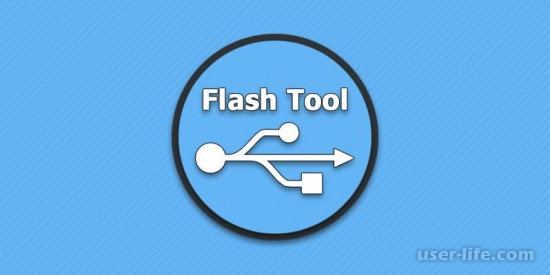

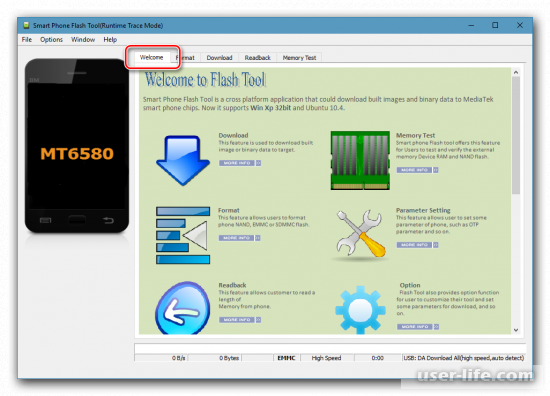
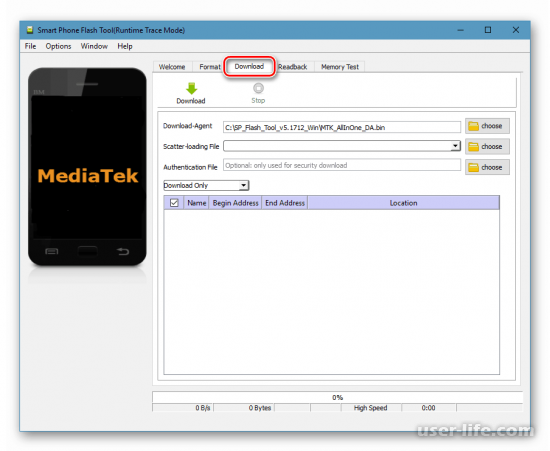
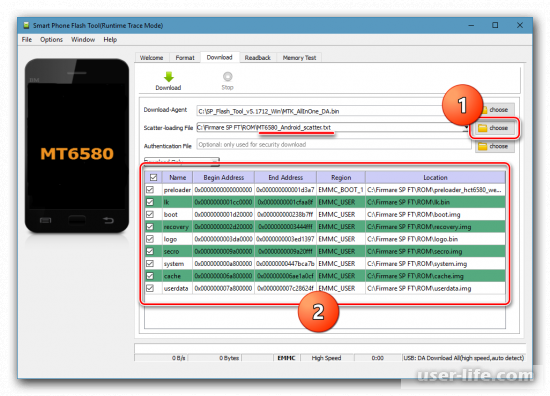
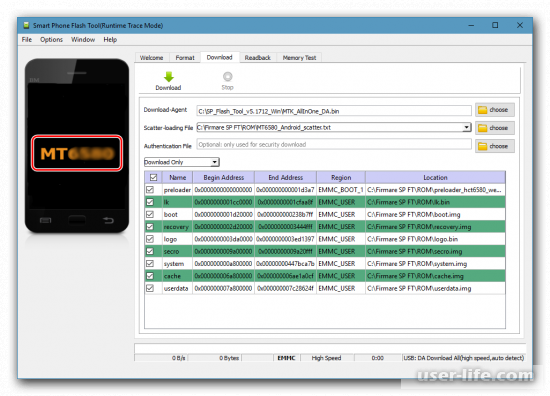
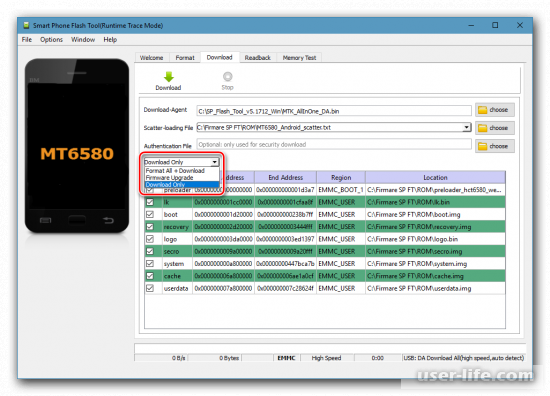
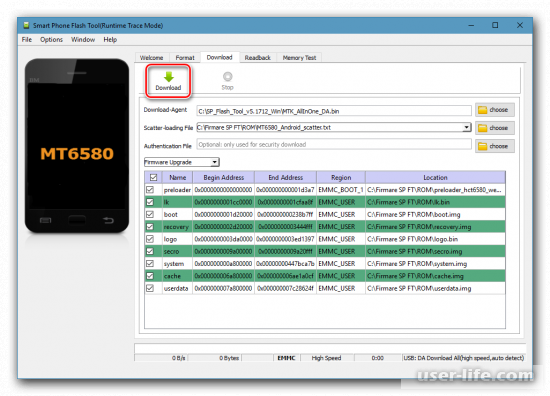
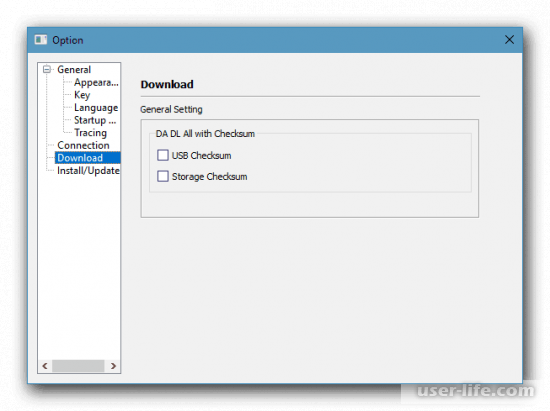
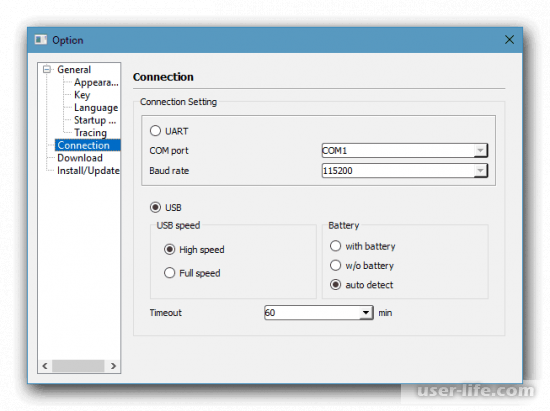
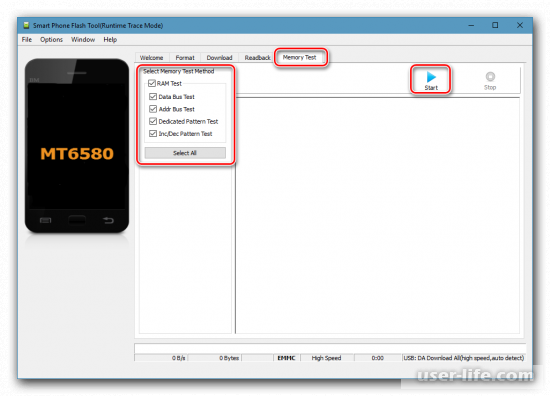
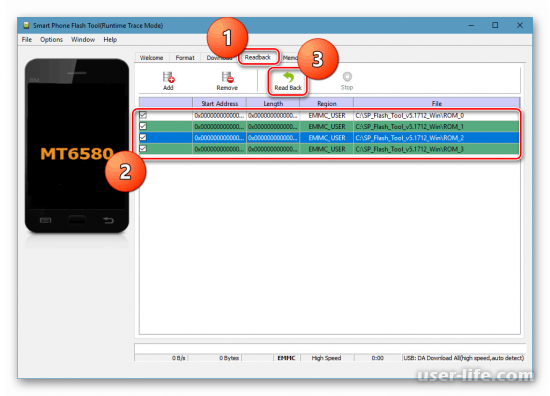
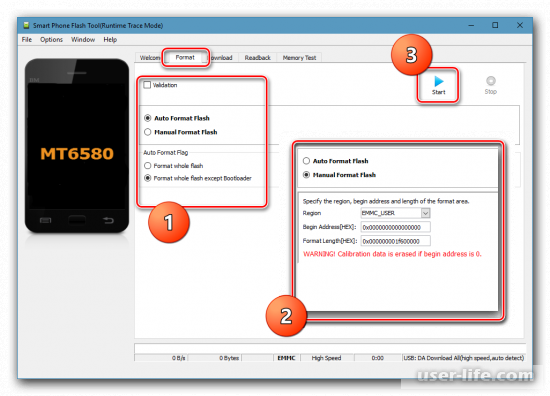
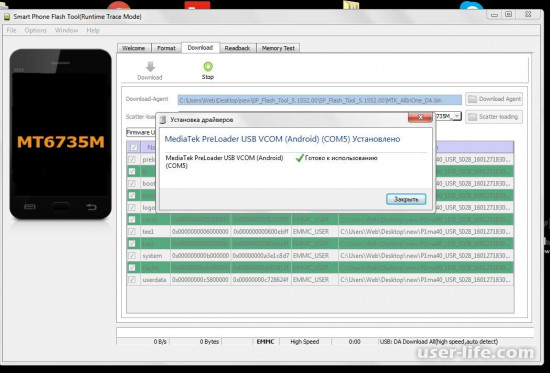



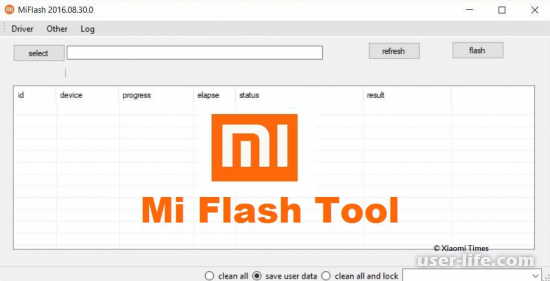















Добавить комментарий!